Bài viết dưới đây giới thiệu tới các bạn hàm PV – 1 trong số những hàm nằm trong nhóm hàm tài chính rất được ưa dùng trong Excel.
Bạn đang đọc: Hàm PV – Hàm trả về giá trị hiện tại của khoản đầu tư trong Excel

Mô tả: Hàm trả về giá trị hiện tại của khoản đầu tư trong Excel.
Cú pháp: PV(rate, nper, pmt, [fv], [type])
Trong đó:
– rate: Lãi suất của mỗi kỳ hạn, là tham số bắt buộc.
– nper: Tổng số kỳ hạn thanh toán, là tham số bắt buộc.
– pmt: Khoản thanh toán cho mỗi kỳ và không đổi trong suốt vòng đời, là tham số bắt buộc.
– fv: Giá trị tương lai kỳ vọng của khoản đầu tư hay là số dư tiền mặt thu được sau khi thực hiện các khoản thanh toán cuối cùng, là tham số bắt buộc.
– type: Thởi điểm thanh toán, là tham số tùy chọn gồm các giá trị sau:
+ type = 0 hoặc bỏ qua -> thanh toán vào cuối kỳ.
+ type = 1 -> thanh toán đầu kỳ.
Chú ý:
– Đảm bảo đơn vị nhất quán giữa tỉ suất và nper.
– Niên kim là một chuỗi các khoản thanh toán bằng tiền nhau trong một giai đoạn liên tiếp.
– Trong các hàm niên kim các khoản phải chi trả được thể hiện bằng số âm, các khoản tiền nhận được thể hiện bằng số dương.
– Excel giải từng đối số tài chính trong mối liên quan với các đối số khác.
+ Nếu lãi suất khác 0 thì:
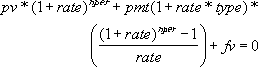
+ Nếu lãi suất bằng 0 thì: (pmt * nper) + pv + fv = 0
Ví dụ:
Tính giá trị hiện tại của khoản đầu tư với các tham số trong bảng dữ liệu sau:
Tìm hiểu thêm: Hàm Choose – Hàm trả về giá trị trong danh sách các đối số trong Excel
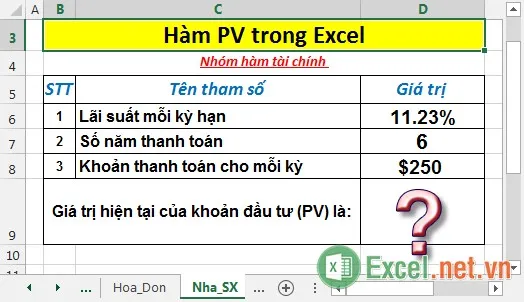
– Tại ô cần tính nhập công thức: =PV(D6/12,D7*12,D8). Do các khoản thanh toán tính theo kỳ nên phải đưa lãi suất và số năm tính theo tháng -> chia lãi suất cho 12 và nhân số năm với 12 tháng.

– Nhấn Enter -> giá trị hiện tại của khoản đầu tư là:
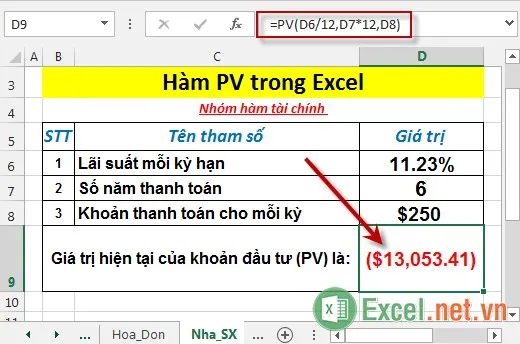
>>>>>Xem thêm: Hàm IMREAL – Hàm trả về hệ số thực của số phức dưới dạng văn bản trong Excel
Trên đây là hướng dẫn và một số ví dụ cụ thể khi sử dụng hàm PV trong Excel.
Chúc các bạn thành công!
